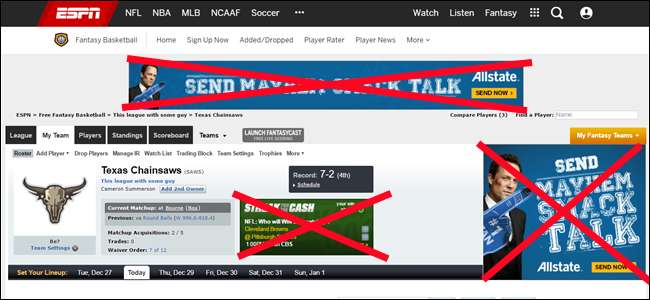
Anunțurile sunt o necesitate nefericită pe internet - sunt modul în care site-urile ca acesta sunt capabile să funcționeze. Dar dacă găsiți anunțuri personalizate un pic prea înfiorătoare, puteți spune Google (una dintre cele mai mari rețele publicitare de pe internet) să nu mai afișeze anunțuri personalizate.
LEGATE DE: 13 lucruri pe care le puteți face cu aplicația Setări Google pe orice dispozitiv Android
În acest fel, în loc să primiți anunțuri pentru lucruri pe care le-ați căutat recent (sau articole similare), ați putea vedea anunțuri complet neafiliate, nepersonalizate, care nu se bazează pe căutarea dvs. și pe istoricul browserului. În acest fel, puteți continua să susțineți site-urile pe care le iubiți fără să simțiți că Google vă urmărește fiecare mișcare.
Dacă sunteți utilizator Android, există de fapt doi pași pentru a renunța: unul în contul dvs. Google (care este principala metodă de renunțare) și unul pe dispozitivul dvs. Android, care instruiește aplicațiile să nu vă personalizeze experiența publicitară. Dacă nu sunteți utilizator Android, este suficient un singur pas.
Le vom acoperi pe amândouă aici, începând cu prima.
Primul pas (toată lumea): renunțați la contul dvs. Google
Din motive de simplitate, mă voi concentra asupra modului de a face acest lucru în browserul dvs., deși setarea există și pe unele telefoane Android. Deschideți browserul și mergeți la Pagina „Contul meu” Google în timp ce sunteți conectat. Dacă a trecut ceva timp de când v-ați conectat, poate fi necesar să introduceți parola aici.
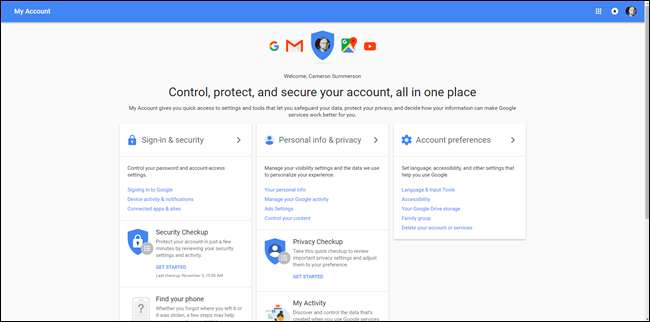
Pe această pagină, căutați o setare în special: Setări pentru anunțuri. O veți găsi în secțiunea centrală - ar trebui să fie a treia opțiune din partea de sus. Apasă-l.
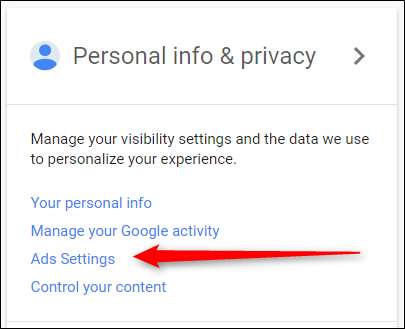
Aceasta va deschide pagina Setări pentru anunțuri pentru contul dvs., dar mai există încă un cerc pentru a trece aici - dați clic pe „Gestionați setările pentru anunțuri” pentru a intra în carne și cartofi.
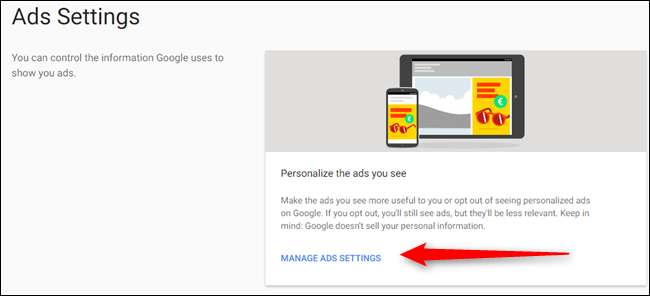
Această pagină este destul de simplă. Pentru mai multe informații despre ce anume renunțați, citiți pagina - ar trebui să vă ofere o impresie destul de bună asupra a ceea ce se va schimba atunci când renunțați. Dacă sunteți angajat în ideea unei experiențe publicitare nepersonalizate, apăsați acea mică comutare din partea dreaptă. De asemenea, puteți debifa caseta de selectare care permite Google să stocheze datele despre anunțuri.
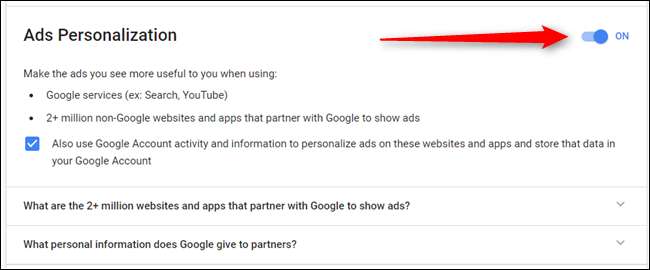
Aceasta va afișa încă o fereastră popup pentru a vă informa exact ce se va întâmpla și, dacă sunteți în regulă, continuați și atingeți „Dezactivați” Bum, setările personalizate sunt dezactivate.
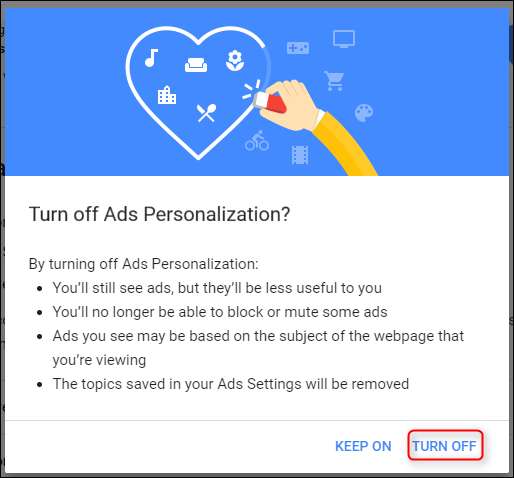
După ce ați dezactivat Personalizarea anunțurilor, va apărea un popup cu câteva opțiuni pentru a verifica Google Contributor și pentru a controla alte anunțuri cu AdChoices. Doar faceți clic pe „Am înțeles”.

Probabil că mai doriți să faceți aici un lucru: instalați extensia de renunțare DoubleClick. Acesta este practic un supliment pentru Chrome (este disponibil și pentru IE și Firefox) care vă renunță permanent la modulul cookie DoubleClick pe care Google îl folosește pentru reclame. Practic, acest lucru vă asigură că păstrați în continuare starea de „renunțare” chiar și după ștergerea istoricului și a cookie-urilor.
Pentru a descărca extensia, fie faceți clic pe acest link sau accesați partea de jos a paginii de personalizare a anunțurilor și faceți clic pe linkul „Extensie de renunțare DoubleClick”. Odată instalat, este activ - nu trebuie să faceți nimic.
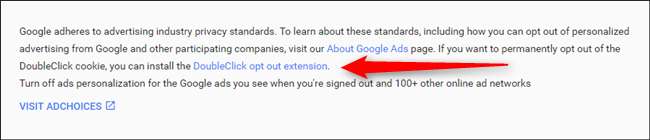
Dacă preferați să lăsați setările de anunțuri personalizate activate, dar doriți un control mai bun asupra a ceea ce vedeți, puteți face acest lucru în secțiunea „Subiectele dvs.”, chiar mai jos, în care renunțați complet la anunțuri. Rețineți că aceste setări sunt personalizate pentru dvs. în funcție de istoricul căutărilor, astfel încât opțiunile dvs. vor arăta probabil foarte diferit de ale mele.
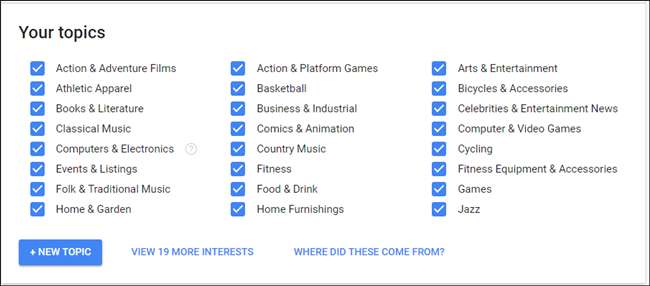
Dacă sunteți utilizator Android și preferați să nu ajungeți în fața unui computer pentru a vă modifica setările, puteți găsi același lucru în Setări> Google> Informații personale și confidențialitate> Setări anunțuri. Acesta este în esență doar un link rapid către pagina Setări anunțuri din Contul meu de pe web, așa că aceleași rezultate ar trebui să apară aici, așa cum sunt evidențiate mai sus - deci, urmați instrucțiunile enumerate mai sus.
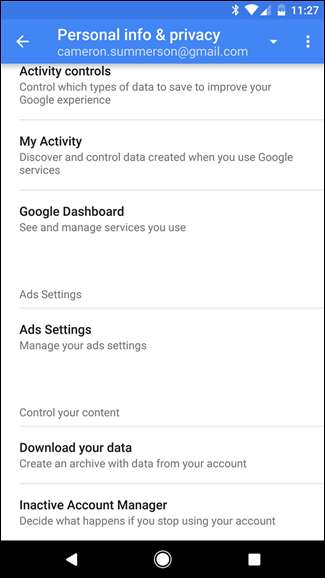
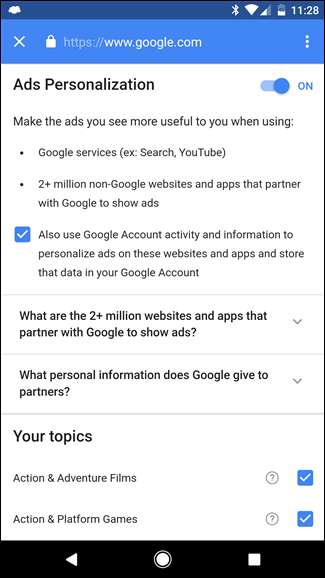
Pasul doi (numai pentru utilizatorii Android): renunțați la anunțurile personalizate pentru aplicații
Dacă folosești Android, trebuie realizat un alt tweak - din fericire, acesta este rapid și simplu.
Mai întâi, accesați meniul Setări - trageți în jos umbra de notificare și atingeți pictograma roată pentru a ajunge acolo.
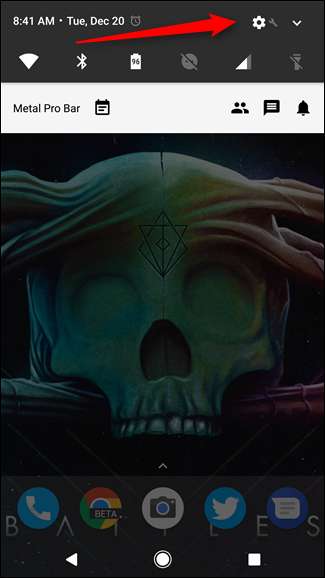
Derulați în jos până când vedeți intrarea „Google” în secțiunea Personal. Atingeți asta.

De aici, găsiți intrarea „Anunțuri”, care este listată în sub-rubrica Servicii.
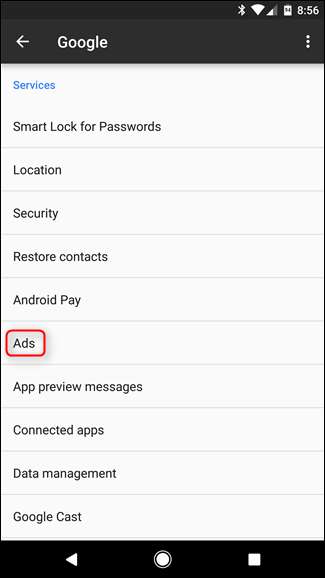
Există câteva opțiuni aici, dar doriți să faceți clic pe comutatorul de lângă „Renunțați la personalizarea anunțurilor”. Practic, toți suntem înscriși în mod prestabilit și trebuie să faceți acest lucru pentru a renunța.
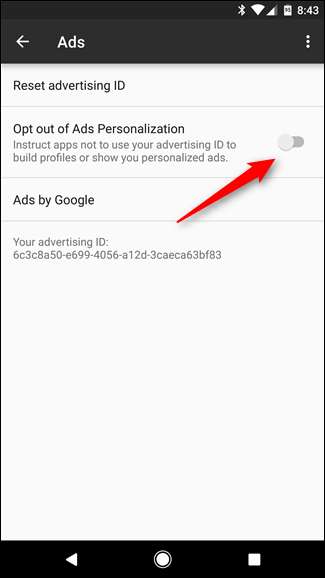
Gata - în loc să vedeți anunțuri personalizate în aplicații, veți vedea fie destinații de plasare generice, fie ceva legat de aplicație.
Deși acest lucru nu vă va împiedica să vedeți anunțuri AdSense, acesta va împiedica apariția acestor anunțuri pentru a „urmări” ceea ce faceți. Aceasta este suficientă liniște sufletească pentru unii utilizatori și oferă sentimente suplimentare de confidențialitate, ceea ce este important.







